نحوه اسکن و رفع خطاهای هارد دیسک با CHKDSK در ویندوز ۱۰

اگرچه ویندوز ۱۰ امروزه اکثر رایانه ها را تأمین می کند ، اما عاری از مشکل نیست. در اکثر اوقات یا برخی اوقات ، کاربران با خطاهایی مانند فایل ویندوز خراب شده ، خطاهای BSOD ، خطاهای دیسک سخت و غیره روبرو می شوند. از بین همه اینها ، خطاهای هارد دیسک برجسته ترین آنها هستند و می توانند تجربه کار در ویندوز شما را به طور قطع خراب کنند.
خطاهای دیسک سخت مانند راه اندازی کند ویندوز ، عقب افتادن ماوس ، اشکالات هنگام جابجایی داده ها اغلب به دلیل مشکلات دیسک سخت ایجاد می شوند. بنابراین ، در این مقاله ، ما می خواهیم چند روش به اشتراک بگذاریم که می تواند به شما در مقابله با انواع مختلف مشکلات هارد دیسک کمک کند.
برای رفع خطاهای هارد دیسک ، مایکروسافت ابزار CHKDSK را در اختیار کاربران قرار می دهد. برای یافتن و رفع خطاها ، ابزار دیسک را که به عنوان اسکن chkdsk نیز شناخته می شود ، فرمان chkdsk همچنین بخش های آسیب دیده یا ناقص را در هارد دیسک پیدا کرده و برطرف می کند. بنابراین ، در این مقاله قصد داریم دو روش برتر برای استفاده از دستورات chkdsk را به اشتراک بگذاریم.
خطاهای هارد دیسک را با CHKDSK در ویندوز ۱۰ اسکن و رفع کنید
بنابراین ، در این مقاله ، ما در مورد نحوه اسکن و رفع خطا در هارد دیسک های ویندوز بحث خواهیم کرد. بنابراین ، بیایید دو روش برتر برای استفاده از ابزار بررسی CHKDSK را در رایانه ویندوز ۱۰ بررسی کنیم
۱. استفاده از CHKDSK – بدون CMD
ابزار بررسی خطای دیسک با عنوان Check Disk Utility نیز شناخته می شود. در این روش ، برای اجرای ابزار Check disk نیازی به استفاده از Command Prompt ندارید. بنابراین ، ما می خواهیم بدانیم که چگونه می توان از ابزار Check بدون Command Prompt استفاده کرد.
مرحله ۱. اول از همه ، روی “My Computer” یا ” My PC” دو بار کلیک کنید. این کار فایل اکسپلورر را باز می کند.
مرحله ۲: در مرحله بعد ، بر روی درایو محل نصب Windows کلیک راست کرده و “Properties” را انتخاب کنید .
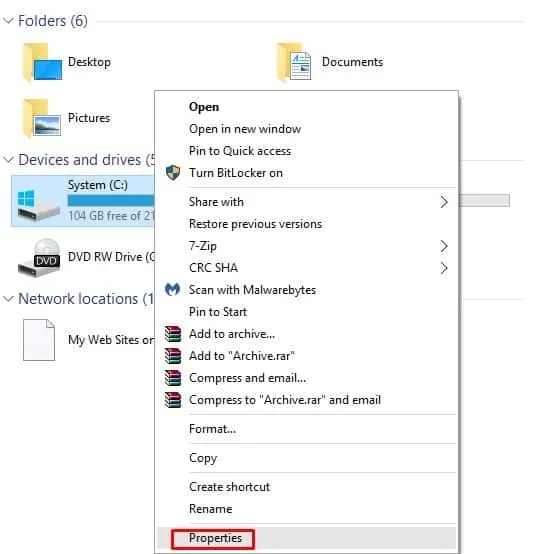
مرحله ۳. اکنون در زیر منوی Properties ، زبانه “Tools” را انتخاب کرده و سپس بر روی “Check” در زیر Error-checking کلیک کنید.
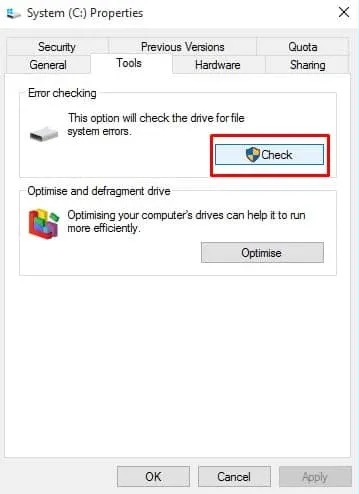
مرحله ۴. در مرحله بعدی گزینه “Scan Drive” را انتخاب کنید .
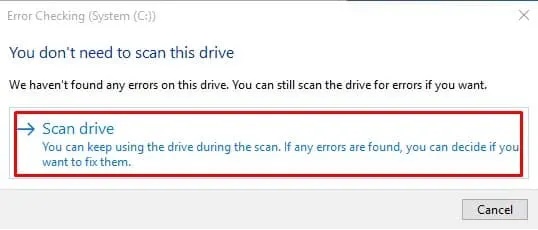
کار شما تمام شد! اینگونه می توانید از نرم افزار Check Disk Utility بدون CMD برای اسکن و رفع خطاهای هارد دیسک در ویندوز ۱۰ استفاده کنید.
۲. با استفاده از دستور CHKDSK
خوب ، در این روش ، شما باید به Command Prompt تکیه کنید تا از ابزار Check disk استفاده کنید. بنابراین ، برای اجرای Chkdsk از Command Prompt در ویندوز ۱۰ ، برخی از مراحل ساده ذکر شده در زیر را دنبال کنید.
مرحله ۱. در مرحله اول ، بر روی آیکون ویندوز کلیک راست کرده و “Command Prompt (Admin)” را انتخاب کنید.
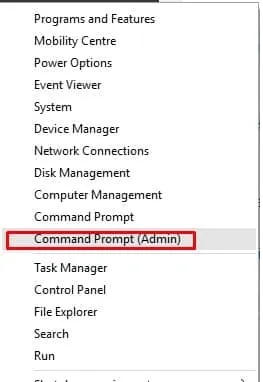
مرحله ۲. در مرحله بعدی ، دستور chkdsk /x: را وارد کنیدو اینتر را فشار دهید. حتماً X را با حرف درایو جایگزین کنید .
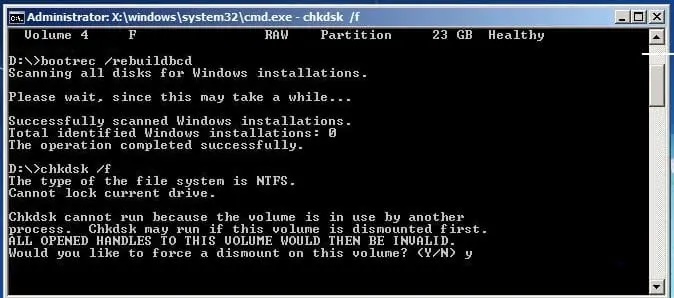
مرحله ۳. در مرحله بعد از شما خواسته می شود تغییرات را تأیید کنید. بنابراین ، “Y” را در قسمت Command Prompt وارد کرده و Enter را فشار دهید.
کار تمام شد! اکنون ابزار چک دیسک خطاهای احتمالی درایو دیسک سخت را اسکن و رفع می کند. پس از اتمام ، رایانه خود را مجدداً راه اندازی کنید.
- توصیه می شود : ۵ تا بهترین ابزار برای بررسی و تعمیر خطاهای هارد دیسک
بنابراین ، این دو بهترین روش برای اسکن و رفع مشکلات درایو دیسک سخت با دستور Chkdsk در ویندوز ۱۰ است. اگر شک دیگری دارید ، در کادر تفسیر زیر با ما در میان بگذارید. امیدوارم این مقاله به شما کمک کند! آن را با دوستان خود نیز به اشتراک بگذارید.











دیدگاه ها